игра выдает сообщение очистить кэш в браузере
Во время игры в одноклассниках, вконтакте или маил ру может появиться сообщение с рекомендацией очистить кэш. Производители флэш игр производят обновления своих продуктов, поэтому требуется перезагрузка приложения. Но просто перезагрузить игру не помогает. Все время выскакивает сообщение о кэше.

При этом игра загружается на половину и поиграть становится невозможно. Для новичков это вызывает трудности, связанные с поиском ответа на свой вопрос в сети.
Выглядит это так. Устарела версия клиента. Рекомендуем очистить кэш вашего браузера и перезагрузить страницу. Ниже надписи приводятся рекомендации, что и как надо нажать.
В рекомендации говорится, что надо перевести курсор в адресную строку и нажать комбинацию клавиш ctrl+shift+delete, якобы тогда в кэше произойдет очистка.
Многим такой способ не помогает, что доставляет определенные неудобства и необходимость искать в интернете ответ на вопрос как очистить кэш браузера.
Приведу способы очистки для самых популярных программ – Opera, MozillaFirefox, GoogleChrome, Amigo. В остальных очистка этого самого кеша происходит аналогичным образом.
1. Очистка кеша в браузере Opera. Последовательность действий следующая.
Жмем – настройки – конфиденциальность и безопасность – очистить историю посещений – (оставьте галочку только в очистить кэш) – и жмем очистить историю. После этого произойдет удаление старых данных в браузере и необходимо просто перезагрузить страницу. Пресловутая надпись с просьбой очистки исчезнет.
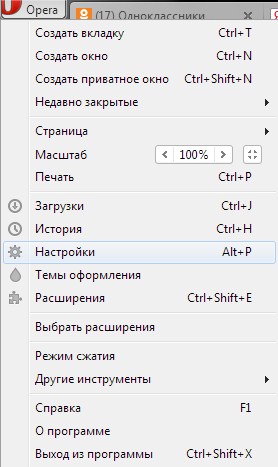
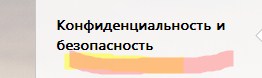
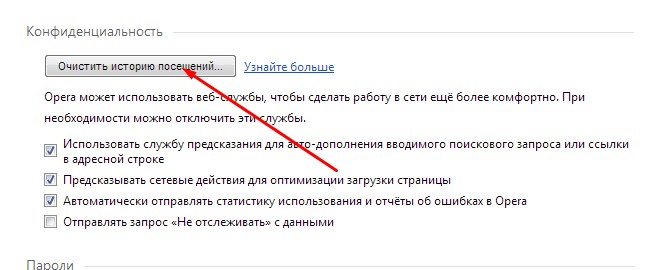
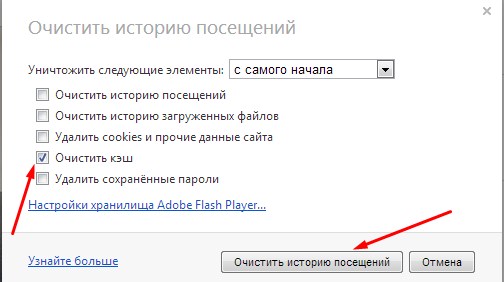
2. Для того чтобы очистить кеш в программе Mozilla Firefox (мозилла) выполните следующую последовательность действий – настройки – дополнительные – сеть – очистить сейчас. Найти сразу довольно трудно, поэтому пользователи часто прибегают к помощи поисковых систем.
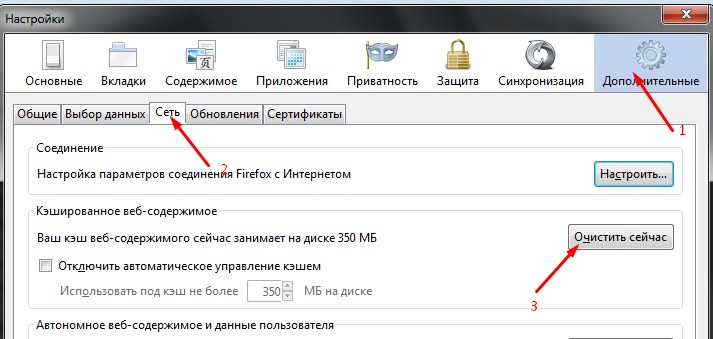
3. Google Chrome очень популярный браузер. В нем удаление кеша веб приложений происходит следующим образом. Нажмите настройки – показать дополнительные настройки – личные данные очистить историю – в окошке оставить галочку изображения и другие файлы, сохраненные в кеше – очистить историю. Обновите страницу и все.
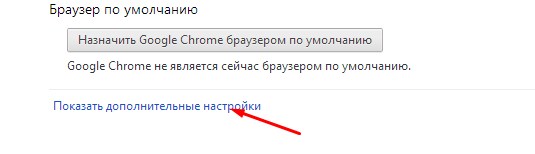

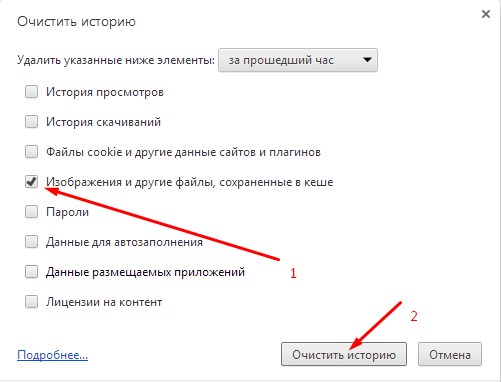
4. В браузере Амиго последовательность такая же как и в Гугл Хроме. Жмем Амиго – настройки – настройки – показать дополнительные настройки – личные данные очистить историю – в появившемся окошке оставляем галочку напротив очистить кеш – очистить историю.
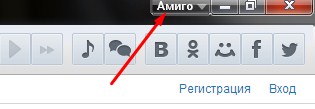
Надеюсь вы получили ответ на вопрос как очистить кеш в браузере для веб приложений. После очистки не обязательно закрывать браузер, а достаточно обновить (перезагрузить) только страницу с игрой. Обновление игровых приложений с технологией флэш происходит регулярно, поэтому следите за свои кешем, чтобы он регулярно очищался.
поставьте свою оценку


